
Использование стилей объектов в Numbers на Mac
Чтобы быстро изменить внешний вид объекта, можно применить к нему стиль объекта. Каждый шаблон содержит стили объектов (сочетания цветов, границ, теней и других атрибутов), которые хорошо сочетаются с шаблоном.
Можно создать собственный стиль объекта, изменив его внешний вид (выбрав цвет, границу, заливку и т. п.) и сохранив этот вариант оформления как новый стиль, который можно применять к другим объектам.
О переопределении стилей объектов в таблицах см. в разделе Использование стилей таблиц в Numbers на Mac. Об использовании стилей объектов в таблицах см. в разделе Использование стилей диаграмм в Numbers на Mac.
Применение стиля к объекту
Нажатием выберите изображение, фигуру, текстовый блок, линию, стрелку или видео.
Совет. Чтобы сэкономить время, можно выбрать несколько объектов и применить к ним один и тот же стиль одновременно.
В боковой панели «Формат»
 нажмите вкладку «Стиль» в верхней части боковой панели.
нажмите вкладку «Стиль» в верхней части боковой панели.Выберите стиль в верхней части боковой панели (для отображения других стилей нажмите стрелку влево или вправо).
Если выбранный объект является фигурой, содержащей текст, но Вы хотите применить стиль только к фигуре (например, изменить цвет и границу), нажмите миниатюру стиля, удерживая клавишу Control, затем выберите «Применить стиль только к фигурам».
Если Вы хотите сохранить изменения как новый стиль объекта, выполните действия из следующей задачи, «Создание нового стиля объекта».
Создание нового стиля объекта
Нажатием выберите изображение, фигуру, текстовый блок, линию, стрелку или видео с теми изменениями, которые нужно сохранить как новый стиль.
В боковой панели «Формат»
 нажмите вкладку «Стиль» в верхней части боковой панели.
нажмите вкладку «Стиль» в верхней части боковой панели.Нажимая стрелку справа от миниатюр стилей, перейдите к последней группе стилей.
Нажмите
 , чтобы добавить собственный стиль.
, чтобы добавить собственный стиль.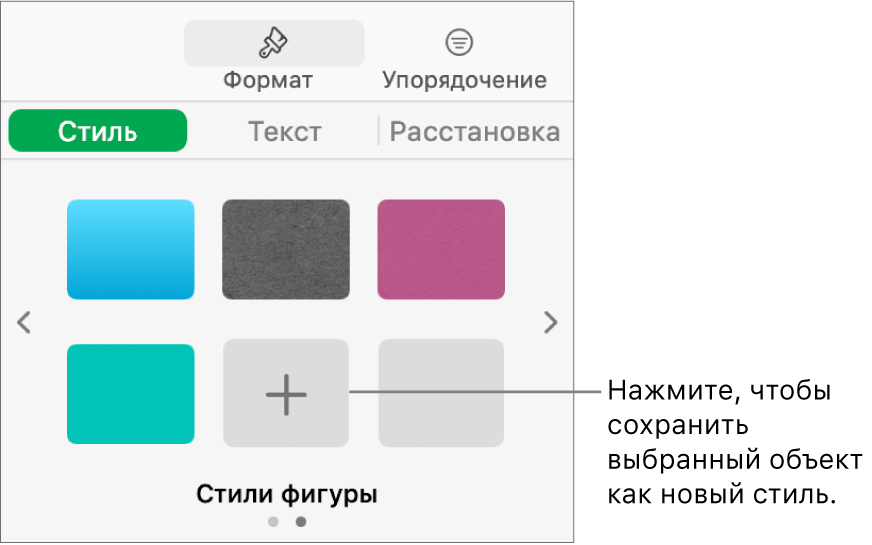
Стиль появится в виде последней миниатюры, но его можно перетянуть в другое место.
Примечание. Нельзя создать стиль объекта в электронной таблице, к которой имеют доступ соавторы.
Упорядочение и удаление стилей объектов
В верхней части боковой панели можно реорганизовать стили и удалить ненужные стили.
Перемещение стиля. Нажмите стиль, который требуется переместить, и удерживайте его до тех пор, пока он не начнет мигать. Затем перетяните стиль в новое местоположение. Для перемещения стиля из одной группы в другую перетяните его на стрелку навигации, предназначенную для перемещения в следующую группу, затем перетяните в произвольную группу.
Удаление стиля. При нажатой клавише Control нажмите стиль; затем выберите «Удалить стиль».
Примечание. Нельзя переместить или удалить стиль объекта в электронной таблице, к которой имеют доступ соавторы.
Переопределение стилей объектов
Можно быстро изменить внешний вид всех объектов, к которым применен один и тот же стиль.
Нажатиями выберите один или несколько объектов, стиль которых нужно изменить, затем внесите изменения.
Порядок переопределения стилей объектов для таблиц см. в разделе Использование стилей таблиц в Numbers на Mac. Порядок переопределения стилей объектов для диаграмм см. в разделе Использование стилей диаграмм в Numbers на Mac.
Выберите только что измененный объект (если он не выбран), затем в боковой панели «Формат»
 нажмите вкладку «Стиль» (в верхней части боковой панели).
нажмите вкладку «Стиль» (в верхней части боковой панели).Удерживая клавишу Control, нажмите стиль, который нужно определить заново, затем выберите «Вновь определить стиль из выбранного».
Выберите вариант, затем нажмите «ОК».